สิ่งหนึ่งที่คนที่เปลี่ยนมาใช้ Linux(โดยเฉพาะอย่างยิ่งมาจาก Mac) บอกว่าพวกเขาต้องการเป็นผู้จัดรูปที่ดี บนแพลตฟอร์ม Linux มีเครื่องมือหลายอย่างที่ทำงานได้ แต่ไม่มีแอพใดที่สามารถถือเทียนให้กับ Rapid Photo Downloader ได้
ด้วย Rapid Photo Downloader การนำเข้าเรียงลำดับและการจัดการรูปถ่ายบน Linux PC ของคุณกลายเป็นเรื่องง่ายกว่าที่เคย ยังดีกว่ามันใช้ได้กับไฟล์วิดีโอด้วย! ในการใช้โปรแกรมนี้บน Linux คุณจะต้องใช้ภาษาการเขียนโปรแกรม Python3 รุ่นล่าสุดบน Linux PC ของคุณ
ติดตั้ง Rapid Photo Downloader
Rapid Photo Downloader เป็นโปรแกรมที่หายากในLinux เนื่องจากมีสคริปต์สร้างอัตโนมัติที่ดูแลการยกของหนัก ไม่จำเป็นต้องดาวน์โหลดซอร์สโค้ดด้วยตนเองกลั่นกรองผ่านทุกสิ่งและพยายามทำให้มันใช้งานได้ ในการใช้เครื่องมือนี้คุณเพียงแค่ต้องได้รับเครื่องมือการติดตั้ง Python3 ตรงไปที่เว็บไซต์ Rapid Photo Download แล้วคลิกปุ่ม "ติดตั้งสคริปต์" เพื่อรับมัน
สคริปต์การติดตั้งมีขนาดเล็กมากดังนั้นอย่าคาดหวังว่าจะดาวน์โหลดได้นาน หลังจากที่มันอยู่บน Linux PC ของคุณให้เปิดหน้าต่างเทอร์มินัลแล้วใช้ ซีดี คำสั่งเพื่อย้ายเทอร์มินัลไปที่ ~ / ดาวน์โหลด ไดเรกทอรี
cd ~/Downloads
การสร้างซอฟต์แวร์นี้เป็นไปโดยอัตโนมัติ อย่างที่กล่าวไปแล้ว Rapid Photo Downloader ไม่สามารถติดตั้งได้โดยไม่ต้องใช้ Python 3 เวอร์ชันล่าสุดส่วนใหญ่แล้วเกือบทุกการแจกจ่าย Linux ทั้งที่รู้จักกันดีและไม่รู้จักควรติดตั้ง Python 3 ไว้ล่วงหน้า อย่างไรก็ตามถ้าด้วยเหตุผลบางอย่างคุณไม่มี Python 3 เปิดหน้าต่างเทอร์มินัลค้นหาตัวจัดการแพคเกจของคุณสำหรับ "python 3" และติดตั้ง จากนั้นเริ่มตัวติดตั้ง:
python3 install.py
คน install.py สคริปต์สามารถตรวจพบระบบปฏิบัติการและการใช้งานของคุณผู้จัดการบรรจุภัณฑ์เพื่อติดตั้งการพึ่งพาที่ Rapid Photo Needs ต้องการสร้างโดยอัตโนมัติดังนั้นไม่ต้องกังวล บนเว็บไซต์มีการสนับสนุนอย่างเป็นทางการสำหรับ Ubuntu, Debian, Linux Mint, Fedora และ OpenSUSE หากคุณกำลังใช้สิ่งที่แตกต่างจากสิ่งเหล่านี้โปรดอ่าน README และเรียนรู้สิ่งที่คุณต้องการเพื่อให้โปรแกรมติดตั้งทำงาน
หมายเหตุ: ผู้ใช้ Arch Linux สามารถติดตั้ง Rapid Photo Downloader ผ่านทาง AUR ได้ที่นี่
การรันคำสั่งด้านบนจะเรียกใช้โปรแกรมติดตั้ง ขั้นตอนแรกคือการติดตั้งการพึ่งพาที่สำคัญใด ๆ ดังนั้นให้ใส่ใจกับเทอร์มินัลแล้วกด“ ใช่” เมื่อจำเป็น
เมื่อการติดตั้งอ้างอิงเสร็จสิ้นกระบวนการสร้างสามารถเริ่มต้น ปล่อยให้เครื่องรันและคอมไพล์โค้ด คุณจะรู้ว่า Rapid Photo Downloader อยู่บน Linux PC ของคุณหากเทอร์มินัลเสร็จสิ้นโดยไม่มีข้อผิดพลาด
การใช้ Rapid Photo Downloader
Rapid Photo Downloader เป็นเครื่องมือดาวน์โหลดทำงานได้โดยการตรวจจับอุปกรณ์ที่เชื่อมต่อกับ Linux PC ของคุณค้นหารูปภาพและ "ดาวน์โหลด" ไปยังพีซีของคุณ ในการใช้โปรแกรมปลั๊กอินในอุปกรณ์ที่มีไฟล์รูปภาพ / วิดีโออยู่ นี่อาจเป็นกล้องดิจิตอล / DLSR ที่เชื่อมต่อผ่าน USB สมาร์ทโฟนการ์ด SD ไดรฟ์ USB หรือสิ่งอื่น ๆ อีกมากมาย
เมื่อเสียบปลั๊กแล้วให้ดูที่“ Timeline” ใน Rapid Photo Downloader เพื่อให้แน่ใจว่าโปรแกรมตรวจพบอุปกรณ์ของคุณอย่างถูกต้อง

หมายเหตุ: ยกเลิกการต่อเชื่อมอุปกรณ์ของคุณจากตัวจัดการไฟล์ก่อนที่จะพยายามใช้ Rapid Photo Downloader ไม่เช่นนั้นคุณจะพบข้อผิดพลาด
หากทุกอย่างดูดีการนำเข้าก็พร้อมที่จะเริ่ม. เลื่อนดูรายการและเลือก / ยกเลิกการเลือกภาพ / วิดีโอที่ Rapid Photo Downloader ค้นพบบนอุปกรณ์ของคุณ เมื่อคุณพอใจกับสิ่งที่จะนำเข้าให้คลิกปุ่ม "ดาวน์โหลด" สีน้ำเงินเพื่อเริ่มกระบวนการนำเข้า
การเปลี่ยนชื่อไฟล์
Rapid Photo Downloader สามารถจัดระเบียบรูปภาพของคุณไลบรารี่โดยเปลี่ยนชื่อไฟล์ ในการเปลี่ยนชื่อไฟล์ให้เปิดแอพขึ้นมาเลือกแท็บ“ เปลี่ยนชื่อ” ในแท็บเปลี่ยนชื่อให้ดูที่เมนู "ตั้งค่าล่วงหน้า" ในเมนูนี้คุณจะสามารถเลือกประเภทชื่อไฟล์ที่แตกต่างกัน มองผ่านและค้นหาสิ่งที่เหมาะกับคุณที่สุดแล้วเลือก อย่าลืมทำสิ่งเดียวกันกับไฟล์วิดีโอ
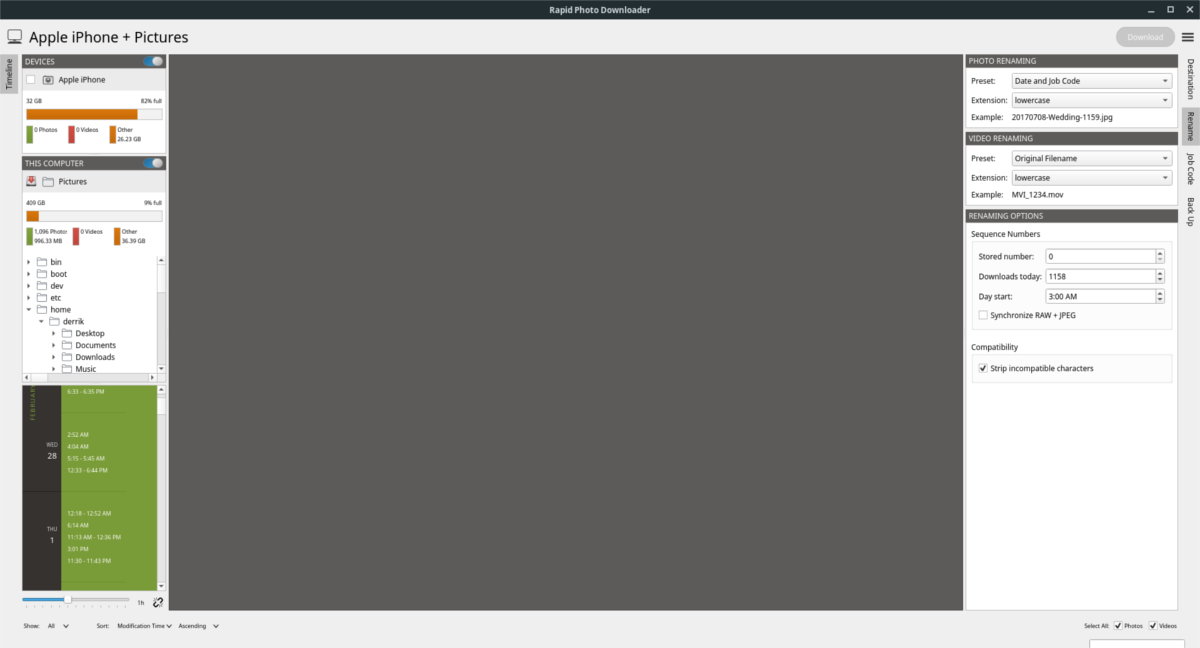
หลังจากตั้งค่าปลายทางให้ค้นหา“ คอมพิวเตอร์” ในหน้าต่างหลัก ในพื้นที่“ คอมพิวเตอร์” เรียกดูโฟลเดอร์“ รูปภาพ” (อยู่ที่ / home / ชื่อผู้ใช้ / รูปภาพ /)
ไฟล์ควรเปลี่ยนชื่อโดยอัตโนมัติในพื้นหลัง
กำลังสร้างการสำรองข้อมูล
การตั้งค่าการสำรองข้อมูลด้วย Rapid Photo Downloader คือง่ายมาก. เริ่มต้นด้วยการคลิกแท็บ“ สำรองข้อมูล” บนแถบด้านขวา จากนั้นทำเครื่องหมายในช่องที่ระบุว่า "สำรองขณะดาวน์โหลด" การเปิดใช้งานคุณสมบัตินี้จะช่วยให้เครื่องมือ Rapid Photo Downloader สร้างสำเนาของไฟล์แต่ละไฟล์โดยอัตโนมัติจากอุปกรณ์ของคุณ
แอปจะตัดสินใจโดยอัตโนมัติว่าจะกลับไปที่ใดค่าไฟล์ของคุณ หากคุณต้องการทำสิ่งนี้ด้วยตนเองให้ยกเลิกการทำเครื่องหมายในช่องที่ระบุว่า "ตรวจหาไดรฟ์สำรองอัตโนมัติ" จากนั้นคลิกปุ่มที่อยู่ถัดจาก "ตำแหน่งสำรองรูปภาพ" และ "ตำแหน่งสำรองวิดีโอ" ใช้เบราว์เซอร์ไฟล์เพื่อบอก Rapid Photo Downloader ด้วยตนเองว่าจะวางไฟล์ไว้ที่ใดบนพีซี Linux ของคุณ
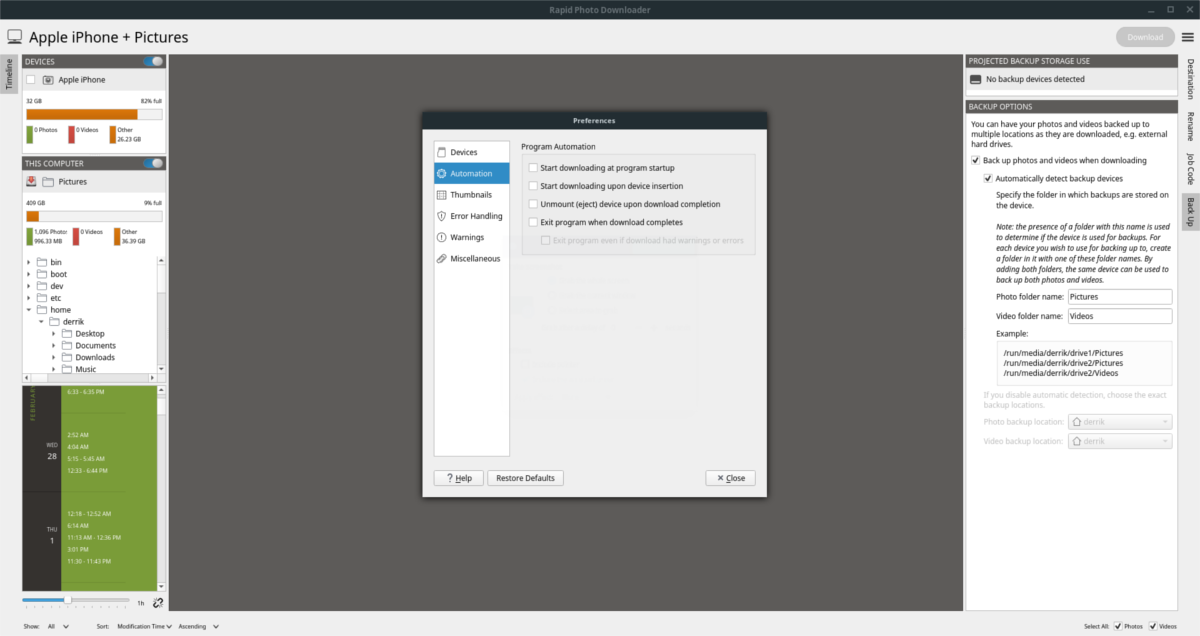
ต้องการทำให้กระบวนการนี้เป็นไปโดยอัตโนมัติยิ่งขึ้นหรือไม่ คลิกปุ่มเมนูถัดจาก "ดาวน์โหลด" ตามด้วย "การตั้งค่า" ในพื้นที่การตั้งค่าค้นหา "การทำงานอัตโนมัติ" และเลือก
หากต้องการทำให้ Rapid Photo Downloader อัตโนมัติให้ทำเครื่องหมายในช่องถัดจาก“ เริ่มการดาวน์โหลดเมื่อมีการแทรกอุปกรณ์”













ความคิดเห็น